Corrección de bucle de arranque, pantalla negra / azul, bucle de reinicio, pantalla no activará los problemas en Android
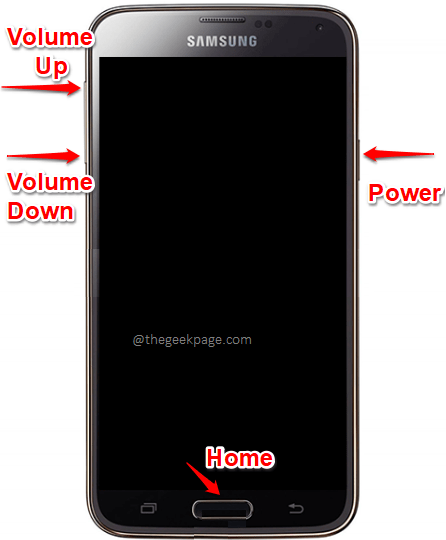
- 3968
- 18
- Hugo Vera
Hay muchos problemas de arranque que enfrentan los usuarios de Android. Algunos usuarios se despiertan para encontrar su teléfono que sigue reiniciando. Algunas otras veces, el teléfono permanece negro a pesar de que algunas de las luces LED están parpadeando. En otras veces, serás recibido con una pantalla azul que simplemente no desaparecerá. Sea lo que sea, los problemas relacionados con la bota siempre dan miedo y siempre nos hacen pensar en lo peor, tirando nuestros teléfonos!
Bueno, aunque los problemas de arranque son realmente problemáticos, la mayoría de ellos se pueden solucionar fácilmente, sin que tengan que correr a un centro de servicio. Puede probar varias soluciones solo, en casa, para solucionar rápidamente la mayoría de sus problemas de arranque. En este artículo, hemos explicado en detalle todas las posibles soluciones que puede intentar solucionar su problema de arranque, en cuestión de segundos.
Nota: Los pasos a continuación son para todos los dispositivos Android, aunque las combinaciones de botones utilizadas pueden variar ligeramente.
Tabla de contenido
- Solución 1: Force Reinicie su dispositivo Android
- Solución 2: Mantenga su dispositivo conectado y luego Forzar reinicie
- Solución 3: intente liberar todos los botones físicos de su dispositivo y luego forzar reiniciar
- Solución 4: asegúrese de que el botón de encendido no esté atascado
- Solución 5: toque el dispositivo por todas partes y se reinicie
- Solución 6: presione duro en ambos lados del dispositivo y luego reinicie
- Solución 7: golpea el dispositivo en ambos lados y luego reinicie
- Solución 8: puerto de carga limpio
- Solución 9: Retire físicamente la batería
- Solución 10: Coloque el dispositivo en un congelador
- Solución 11: borde la partición de caché desde el modo de recuperación
- SOLUCIÓN 12: Restablecer la fábrica del dispositivo desde el modo de recuperación
Solución 1: Force Reinicie su dispositivo Android
Fuerza reiniciando Su Android es la forma más fácil de salir de cualquier tipo de problemas de arranque. El truco es hacer que el reinicio de la fuerza realmente suceda. Para diferentes dispositivos Android, las combinaciones de botones que se utilizarán varían. Hemos enumerado las posibles combinaciones de botones que debe presionar, para que su teléfono fuera reiniciado y, por lo tanto, resuelva el problema de arranque que enfrenta.
Antes de comenzar, aunque definitivamente podría saber, déjame decirte para qué sirven los botones laterales, en tu dispositivo Android. Pero de nuevo, las teclas podrían colocarse en diferentes ubicaciones en diferentes modelos de teléfonos.
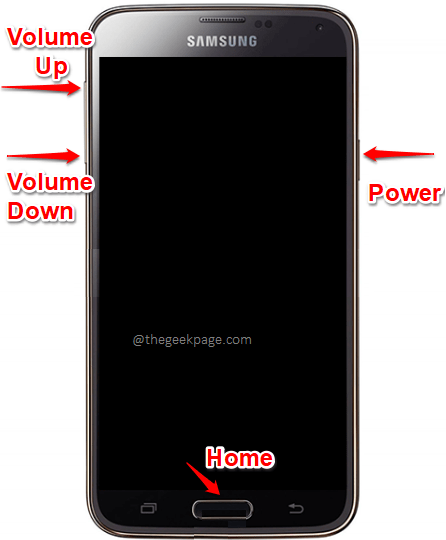
Todos los métodos que se enumeran a continuación son para reiniciar dispositivos Android de la fuerza para diferentes marcas y modelos. Pruebe los métodos uno por uno para averiguar cuál funciona para usted.
- Presione y mantenga presionado el Bajar volumen botón y el Fuerza botón. Debe mantenerlos presionados hacia abajo hasta que aparezca el logotipo de su dispositivo.
- Para algunos dispositivos, solo necesita presionar y mantener presionado el Fuerza botón solo hasta que surja el logotipo de su dispositivo.
- Si aún no tiene suerte, presione y mantenga presionada el Sube el volumen y Bajar volumen botones. Nuevamente, manténgalos presionados hacia abajo, hasta que el logotipo vaya en su pantalla.
- Otra combinación clave que puedes probar es la Sube el volumen, Bajar volumen, y Fuerza botones. Todos necesitan ser presionados juntos hasta que llegue el logotipo.
- Si su dispositivo tiene un botón de inicio físico, puede intentar presionar y mantener presionado el Volumen hacia abajo, Inicio, y Fuerza Botones esta vez.
Si ninguno de los métodos anteriores funcionó para usted y no podría forzar su dispositivo, entonces puede intentar buscar en Google la combinación de clave para que su dispositivo forzara reiniciarlo. Por ejemplo, si su teléfono es Samsung Galaxy Note 9, puede buscar en Google las palabras clave Force Reiniciar claves Samsung Galaxy Note 9. Esto aparecerá inmediatamente en la combinación de teclas que debe presionar para forzar el reinicio de su dispositivo.
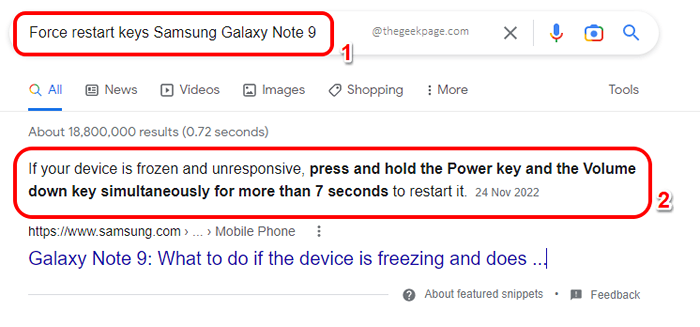
Solución 2: Mantenga su dispositivo conectado y luego Forzar reinicie
Si el reinicio de la fuerza no sucede por usted o hace el truco, entonces Conecte su dispositivo y ponlo Cargar por 5 minutos. Después de eso, mientras el dispositivo está cargando, Reanudar la fuerza tu dispositivo. Para el reinicio de la fuerza, puede consultar los mismos pasos mencionados en Sección 1.

Solución 3: intente liberar todos los botones físicos de su dispositivo y luego forzar reiniciar
Si tu pudieras no reiniciar la fuerza, podría ser porque algunos de sus botones físicos están atascados. Así que debes asegurarte de que todos los botones sean gratis. Para eso, Presione todos los botones dentro y fuera muchas veces. Concéntrese en un botón a la vez y presione repetidamente dentro y fuera. Repita lo mismo para todos los botones físicos. Una vez que esté listo, intente Reanudar la fuerza su dispositivo siguiendo los pasos en Sección 1.
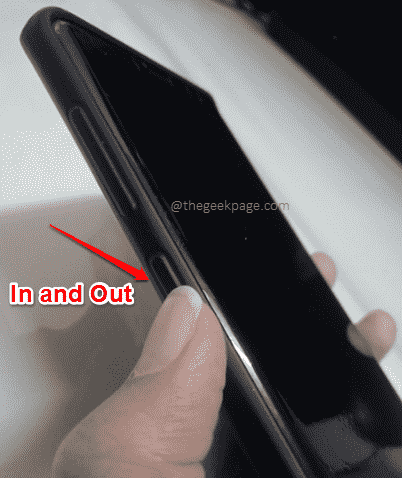
Solución 4: asegúrese de que el botón de encendido no esté atascado
A veces el Fuerza El botón aún podría estar atascado y es por eso que no puede forzar reiniciar su dispositivo. En ese caso, cubra su teléfono con un pañuelo o una toalla pequeña donde viene el botón de encendido y luego presione algo más, probablemente una caja de seda o algo similar, con su botón de encendido. Haga esto por algún tiempo, esto debería liberar su botón de encendido si está atascado. Una vez hecho, Reanudar la fuerza tu dispositivo. Puedes seguir los pasos mencionados en Sección 1 para reiniciar la fuerza.

Solución 5: toque el dispositivo por todas partes y se reinicie
Si todavía se enfrenta al problema, podría ser porque es posible que haya dejado caer su teléfono, lo que lleva a algunas conexiones sueltas en el interior. En ese caso, usando los dedos, Toque su teléfono por todas partes. Asegúrese de tocar los lados y alrededor del área de la lente también. Toque un poco fuerte, esto es recuperar cualquier conexión suelta en su lugar. Una vez que esté listo, intente Reanudar la fuerza su dispositivo siguiendo los pasos en Sección 1.
Solución 6: presione duro en ambos lados del dispositivo y luego reinicie
Si el tapping no funcionó para usted, ahora es el momento de intentar presionar su teléfono. Usa tus pulgares para presionar duro en tu teléfono en ambos lados y alrededor de la lente. Presione duro. Este método también tiene la intención de corregir conexiones sueltas dentro de su dispositivo, si hay alguna. Es posible que escuche algunos clics en el medio, lo cual está totalmente bien. Intente forzar reiniciar su dispositivo siguiendo los pasos Sección 1, Una vez que hayas terminado.
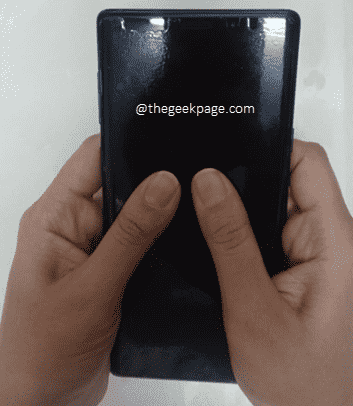
Solución 7: golpea el dispositivo en ambos lados y luego reinicie
La siguiente solución es golpear un poco su teléfono. Tome su teléfono en una mano y tortazo Es en tu otra mano. Tendrás que golpear un poco duro. Ajuste ambos lados y luego intente forzar reiniciar su dispositivo. Sección 1 se puede referir para el Reanudar la fuerza pasos.

Solución 8: puerto de carga limpio
A veces, el problema podría deberse a que su puerto de carga tiene algunos obstáculos. Para eliminar esos obstáculos, use un cepillo de dientes a limpio su Puerto de carga. Explotar una vez que se realiza la limpieza. También puede intentar usar una madera o plástico palillo de dientes Para limpiar alrededor de su puerto de carga. Se recomienda no poner metal dentro del puerto de carga.

Una vez que haya terminado de limpiar el puerto de carga, asegúrese de su cable de carga y adaptador Están funcionando bien. Luego ponga su teléfono a cargo por 10 minutos. Y mientras está conectado, realice un reinicio de la fuerza siguiendo los pasos de Sección 1.
Solución 9: Retire físicamente la batería
En esta solución, vamos a drenar su teléfono de cualquier carga presente y luego intente forzarlo. Si la batería de su teléfono es extraíble, Retire la batería, presione y sujetar el fuerza botón para un minuto Para drenar cualquier carga que quede y luego coloque la batería. Presione el botón de encendido hacia abajo para arrancar su teléfono. Vea si esto soluciona su problema.
Si la batería no es extraíble, espere hasta que la batería de su teléfono muera. Esto podría llevar algún tiempo. Una vez que la batería está completamente drenada, prensa y sujetar el Fuerza botón para un minuto completo Para drenar completamente su teléfono. Luego vuelva a poner su teléfono a cargo y espere 5 minutos. Mientras está conectado, enciende y verifique si su problema está resuelto o no.
Solución 10: Coloque el dispositivo en un congelador
De acuerdo, admitimos que este método suena un poco extraño, pero como uno de los últimos recursos, ponga su teléfono en un congelador para 30 minutos. Por supuesto, es mejor que lo cubra con una cubierta de bloqueo de cremallera delgada o algo similar. Después 30 minutos, Saca tu teléfono desde el congelador, por supuesto que va a tener frío, así que no se asuste y luego intente Reanudar la fuerza su dispositivo siguiendo los pasos desde Sección 1.
Solución 11: borde la partición de caché desde el modo de recuperación
Intentemos ahora borrar su partición de caché desde el modo de recuperación. El modo de recuperación de un dispositivo Android se puede ingresar presionando una combinación de teclas y estas combinaciones de claves son diferentes para cada dispositivo. Sin embargo, puede descubrir fácilmente esta combinación de llave buscando en Google con el modelo de su teléfono. Por ejemplo, si tiene un Samsung Galaxy Note 9, puede buscar en Google con las palabras clave Botones de modo de recuperación Samsung Galaxy Note 9. Siga las instrucciones exactamente para ingresar al modo de recuperación de su dispositivo. Una vez que esté en el modo de recuperación, tendrá las siguientes opciones.
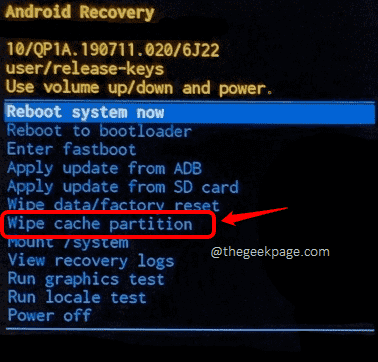
Puedes usar el Sube el volumen y Bajar volumen Botones para mover hacia arriba y hacia abajo las opciones de menú disponibles. Pasar a la opción Borrar la partición de caché. Una vez que se resalte la partición de caché de limpieza, presione el Fuerza Botón una vez para seleccionarlo. Es posible que se le solicite confirmación, para lo cual puede elegir nuevamente Sí utilizando el Botones de volumen hacia arriba/abajo y hacer la selección usando el Fuerza botón.
Espere a que la partición de caché de su dispositivo se limpie. Una vez que se haga todo, su problema probablemente se solucionaría.
SOLUCIÓN 12: Restablecer la fábrica del dispositivo desde el modo de recuperación
Si ninguna de las soluciones enumeradas aquí funcionó para usted, ahora solo tenemos el reinicio de fábrica Opción a la izquierda. Pero recuerde que esto borrará completamente su teléfono, Eliminar todos sus datos. Así que continúe con este método solo si no tiene otra opción.
Al igual que en el método anterior, primero necesitamos ingresar al modo de recuperación de tu dispositivo. Puede averiguar qué botones debe presionar en su dispositivo para ingresar al modo de recuperación buscando en Google con el modo de recuperación de palabras clave y el modelo de su teléfono. Por ejemplo, si tiene un Samsung Galaxy Note 9, puede buscar en Google con las palabras clave Modo de recuperación Samsung Galaxy Note 9. Siga exactamente las instrucciones de Google para ingresar al modo de recuperación de su dispositivo.
Una vez que haya ingresado al modo de recuperación, debe usar el Sube el volumen y Bajar volumen Botones para navegar a través de la lista de opciones disponibles. Necesitas resaltar el Borrar datos / restablecimiento de fábrica opción de esta manera. Una vez que se resalte la opción, presione el Fuerza botón para hacer su selección. Elegir Sí Para la pregunta de confirmación.
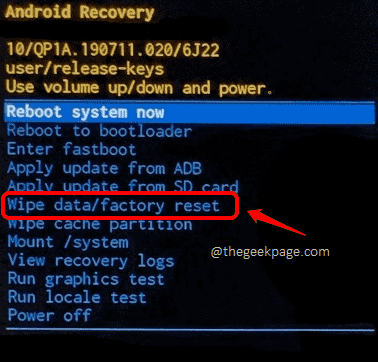
Una vez que su teléfono se limpia y se lleva a su estado de reinicio de fábrica, su problema debe resolverse. Disfrutar!
Por favor, cuéntenos en la sección de comentarios qué método/combinación de métodos funcionó para usted, definitivamente estamos esperando saber de usted!
Estén atentos para más y más trucos técnicos increíbles, consejos, cómo-tos, hacks y soluciones!
- « Cómo arreglar la memoria alta VMMem y el uso de la CPU
- Razer Synapse no se abrirá o no se inicia en Windows 11, 10 »

